Содержание
На этой странице ты найдешь ответ на вопрос «Почему Алиса не говорит?». Мы расскажем о возможных причинах возникновения проблемы и приведем пошаговые инструкции для устранения неполадок в работе. Внимательно изучи статью, чтобы вернуть боту голос и общаться в привычном режиме.
Микрофон и динамики
Причина, почему Алиса не говорит голосом, может крыться в неполадках микрофона. Расскажем, как устранить неисправность:
- Нажми правой кнопкой мыши на иконку громкости на панели задач компьютера;
- Нажми строку «Открыть параметры звука»;

- Убедись, что выбраны верные устройства – динамики и микрофон;
- Кликни на кнопку «Устранение неполадок» и следуй инструкциям на экране.
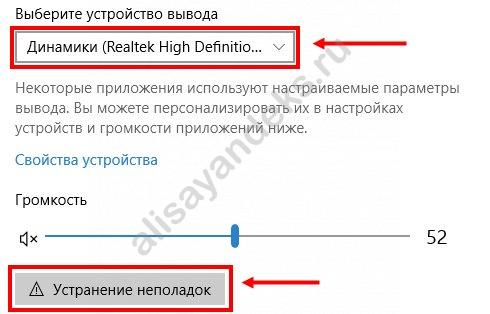
Теперь ты знаешь, почему Алиса не говорит вслух, а пишет. Иногда у пользователей бывает немного похожая ситуация и пользователь задается вопросом: «Почему Алиса меня не слышит на ноутбуке, компьютере или телефоне?» — скорее всего дело в настройках, но более подробно вы узнаете про причины и их решение в другой нашей статье.
А теперь давайте разберем другие причины.
Голосовая активация
Возможно, голосовой помощник не разговаривает по причине отключения опции в настройках. Сделай следующее:
- Открой бота;
- Нажми на кнопку настроек;
- Поставь галочку включения напротив строки «Голосовая активация».
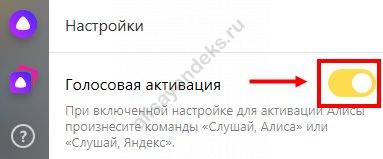
Интернет
Вопрос «Алиса, почему ты со мной не говоришь?» может возникнуть у каждого. Причина трудностей может крыться в неполадках интернета. Проверь соединение сети – если все в порядке, сделай следующее:
- Отключи антивирус – если программа начнет работать, внеси ее в список исключений в антивирусе;
- Если это не помогло, отключи проверку HTTPS . Инструкцию можно прочитать на сайте разработчика ПО.
Следующий шаг – выключение брандмауэра. Если именно он блокирует работу, то:
- Перейди к панели управления операционной системы;
- Открой раздел «Система и безопасность»;
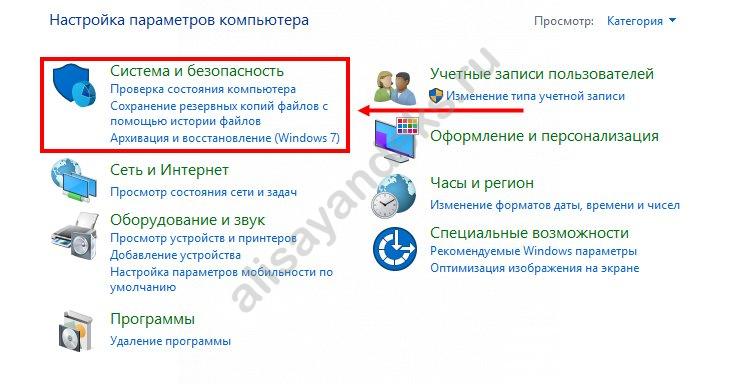
- Нажми на иконку брандмауэра;
- Кликни на строку «Разрешение взаимодействия…»;
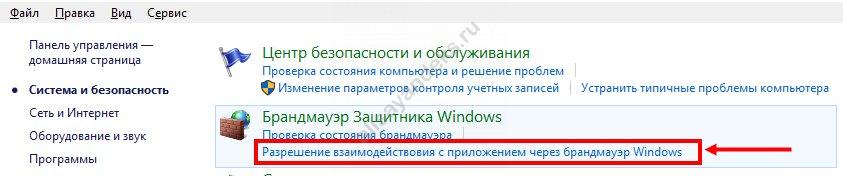
- Выбери кнопку «Изменить параметры» в новом окне и кликни на подтверждение прав администратора;
- Нажми на иконку «Разрешить другое приложение»;

- Открой обзор и введи следующий путь (без кавычек) «( c:Windowsexplorer.exe )»;
- Добавь его;
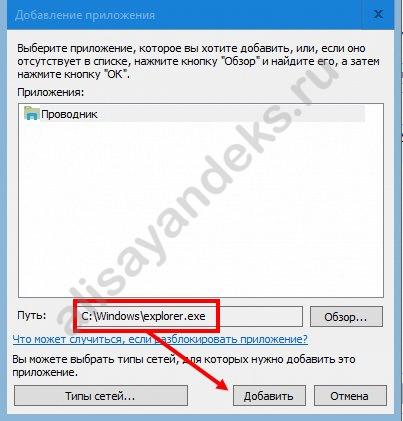
- Вернись к списку программ и разреши доступ через публичную и домашнюю сети – поставь галочки напротив пунктов «Частная» и «Публичная»;

- Нажми «ОК», чтобы сохранить внесенные изменения.
Обрати внимание, что при использовании прокси-серверов поиск голосом будет недоступен в любом случае.
Возможно вам будет интересно узнать, как убрать голосовой помощник Алиса из панели задач — если да, то переходи по ссылке и читай нашу статью на эту тему.
Перезагрузка
Алиса молчит — «Что делать?» — спросишь ты. Если возникли проблемы, попробуй эту инструкцию:
- Открой панель управления;
- Выбери пункт «Панели»;
- Отключи опцию «Голосовой помощник»;
- И снова включи ее.
Вот и все, мы рассказали все возможные причины, почему Яндекс Алиса не говорит голосом, в Андроид проблема может быть связана с отключением динамиков или с несвоевременным обновлением программы. Теперь ты сможешь использовать различные голосовые команды для Алисы и наслаждаться общением с ней!
На этой странице ты найдешь ответ на вопрос «Почему Алиса не говорит?». Мы расскажем о возможных причинах возникновения проблемы и приведем пошаговые инструкции для устранения неполадок в работе. Внимательно изучи статью, чтобы вернуть боту голос и общаться в привычном режиме.
Микрофон и динамики
Причина, почему Алиса не говорит голосом, может крыться в неполадках микрофона. Расскажем, как устранить неисправность:
- Нажми правой кнопкой мыши на иконку громкости на панели задач компьютера;
- Нажми строку «Открыть параметры звука»;

- Убедись, что выбраны верные устройства – динамики и микрофон;
- Кликни на кнопку «Устранение неполадок» и следуй инструкциям на экране.
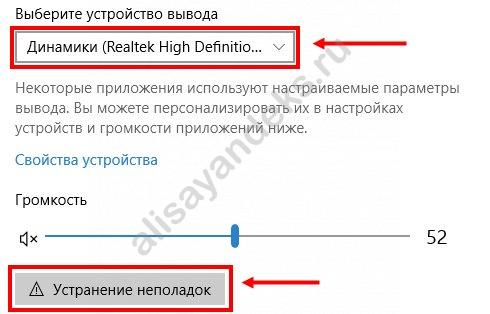
Теперь ты знаешь, почему Алиса не говорит вслух, а пишет. Иногда у пользователей бывает немного похожая ситуация и пользователь задается вопросом: «Почему Алиса меня не слышит на ноутбуке, компьютере или телефоне?» — скорее всего дело в настройках, но более подробно вы узнаете про причины и их решение в другой нашей статье.
А теперь давайте разберем другие причины.
Голосовая активация
Возможно, голосовой помощник не разговаривает по причине отключения опции в настройках. Сделай следующее:
- Открой бота;
- Нажми на кнопку настроек;
- Поставь галочку включения напротив строки «Голосовая активация».
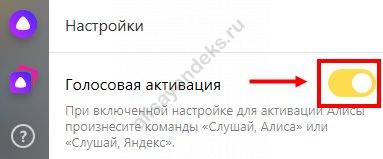
Интернет
Вопрос «Алиса, почему ты со мной не говоришь?» может возникнуть у каждого. Причина трудностей может крыться в неполадках интернета. Проверь соединение сети – если все в порядке, сделай следующее:
- Отключи антивирус – если программа начнет работать, внеси ее в список исключений в антивирусе;
- Если это не помогло, отключи проверку HTTPS . Инструкцию можно прочитать на сайте разработчика ПО.
Следующий шаг – выключение брандмауэра. Если именно он блокирует работу, то:
- Перейди к панели управления операционной системы;
- Открой раздел «Система и безопасность»;
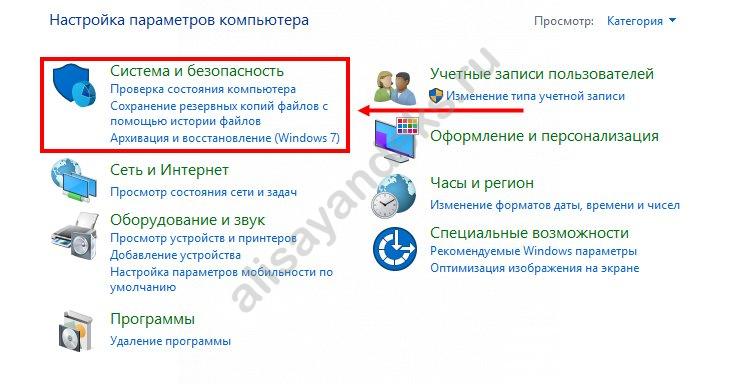
- Нажми на иконку брандмауэра;
- Кликни на строку «Разрешение взаимодействия…»;
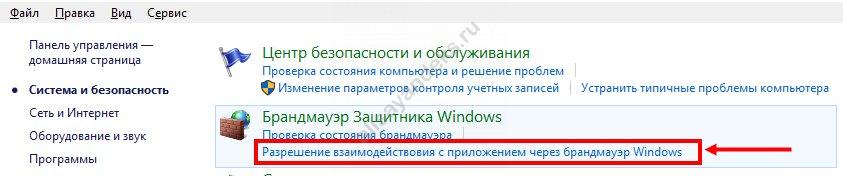
- Выбери кнопку «Изменить параметры» в новом окне и кликни на подтверждение прав администратора;
- Нажми на иконку «Разрешить другое приложение»;

- Открой обзор и введи следующий путь (без кавычек) «( c:Windowsexplorer.exe )»;
- Добавь его;
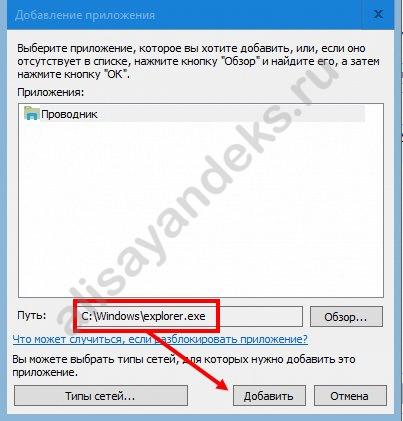
- Вернись к списку программ и разреши доступ через публичную и домашнюю сети – поставь галочки напротив пунктов «Частная» и «Публичная»;

- Нажми «ОК», чтобы сохранить внесенные изменения.
Обрати внимание, что при использовании прокси-серверов поиск голосом будет недоступен в любом случае.
Возможно вам будет интересно узнать, как убрать голосовой помощник Алиса из панели задач — если да, то переходи по ссылке и читай нашу статью на эту тему.
Перезагрузка
Алиса молчит — «Что делать?» — спросишь ты. Если возникли проблемы, попробуй эту инструкцию:
- Открой панель управления;
- Выбери пункт «Панели»;
- Отключи опцию «Голосовой помощник»;
- И снова включи ее.
Вот и все, мы рассказали все возможные причины, почему Яндекс Алиса не говорит голосом, в Андроид проблема может быть связана с отключением динамиков или с несвоевременным обновлением программы. Теперь ты сможешь использовать различные голосовые команды для Алисы и наслаждаться общением с ней!
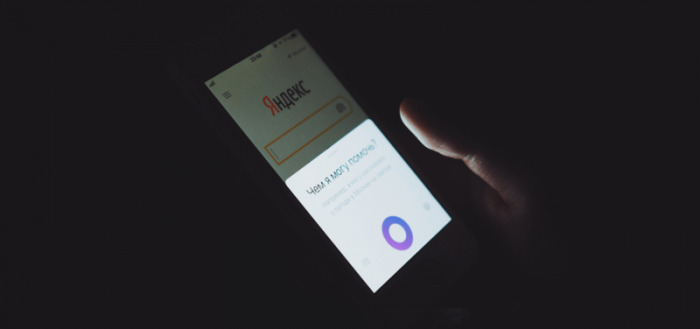
Голосовой помощник может заметно упростить процесс работы с компьютером. Особенно удобно, если на заданные вопросы или задачи он будет отвечать голосом, чтобы вы могли услышать ответ, даже не обращая внимание на диалоговое окно. В некоторых случаях ответ голосом может не работать, но его можно починить.
Зачем нужна Алиса
Как и все голосовые помощники, Алиса решает ряд задач, которые вы можете ей назначить с помощью голоса:
- найти сайт;
- включить песню;
- построить маршрут до точки;
- поиграть с вами в различные мини-игры;
- подсказать погоду;
- найти ответ на вопрос и т. д.
То есть помощник берёт на себя все задачи, которые раньше вам приходилось выполнять вручную. Это удобно, ведь можно сэкономить время, делая свою работу и параллельно выполняя какие-то дела, назначая их Алисе. Полный список возможностей помощника можно просмотреть на официальном сайте Яндекса.
Справившись с задачей, Алиса может голосом уведомить вас о том, что цель достигнута. Например, может сказать, что маршрут построен или сайт найден. Также Алиса может зачитать вслух ответ, найденный на ваш вопрос. Во время мини-игр она может озвучивать свои ходы.
Видео: обзор возможностей Алисы
Что делать, если Алиса не отвечает голосом
Есть две вида проблем, связанных с ответами Алисы:
- помощник перестал отвечать;
- помощник стал отвечать текстом вместо голоса.
У первой проблемы есть несколько причин, рассмотренных ниже. У второй одна — активировалась функция, запрещающая устный ответ Алисы и переводящая её в письменную форму. Эту функцию можно отключить, вследствие чего Алиса снова начнёт отвечать голосом.
Совсем перестала отвечать
Если Алиса перестала отвечать на любые ваши запросы, проверьте следующие факторы:
- стабильность интернет-соединения. Для полноценной работы Алисе нужен стабильно работающий интернет, без него она не сможет связываться с сервером, обрабатывать ваши команды и, соответственно, отвечать на них. Воспользуйтесь любым способом, позволяющим измерить скорость и стабильность интернета. Если результат будет плохим (скорость интернета низкая или нестабильная), решите проблему с сетью, чтобы вернуть голос Алисе;
- включенность колонок. Проверьте, включён ли звук на встроенных или внешних колонках (в зависимости от того, какие вы используете). Откройте микшер (кликните по иконке мегафона, расположенной в нижнем правом углу экрана) и убедитесь, что звук выставлен на максимум. Также, если звук включён, а Алису неслышно, попробуйте включить любую музыку, чтобы убедиться в работоспособности выводящих звук устройств.
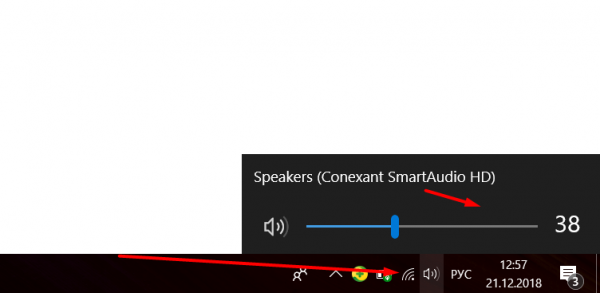
Делаем звук громче
Если вышеописанные способы не помогли устранить проблему, нужно перезагрузить Алису. Возможно, во время её работы произошёл сбой, из-за чего некоторые функции перестали работать. Чтобы устранить эту ошибку, выполните следующие действия:
-
Откройте «Яндекс.Браузер». Разверните его меню (нажмите на кнопку в виде трёх параллельных прямых, расположенную в верхнем правом углу) и выберите раздел «Настройки».
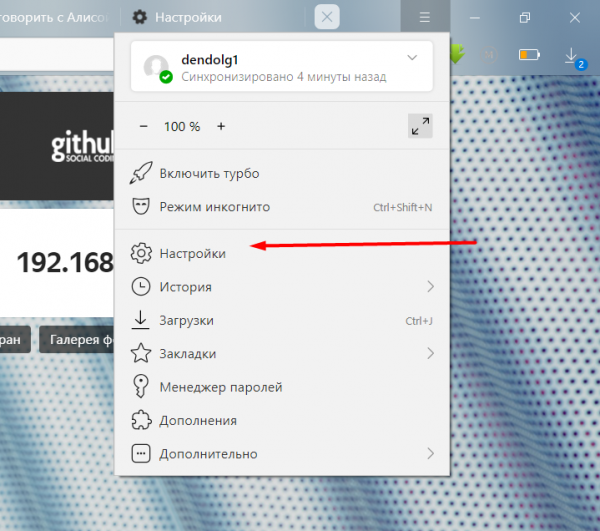
Открываем раздел «Настройки» в браузере
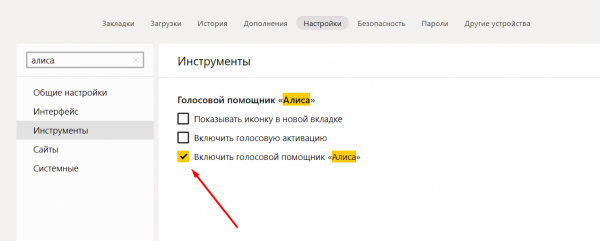
Стал отвечать текстом
Если Алиса начала говорить ответы в диалоге, отправляя вам письменные сообщения, значит, нужно изменить её настройки, чтобы она снова начала отвечать голосом:
- Кликните правой клавишей мыши по иконке помощника, расположенной в панели быстрого доступа.
- Развернётся контекстное меню, с помощью которого можно перейти к настройкам программы.
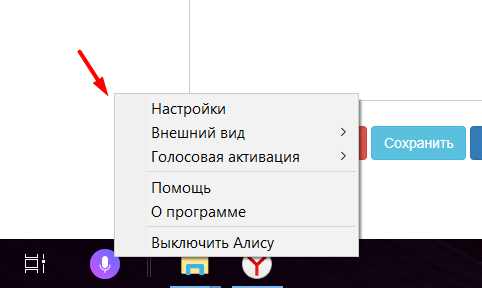
Открываем раздел «Настройки»
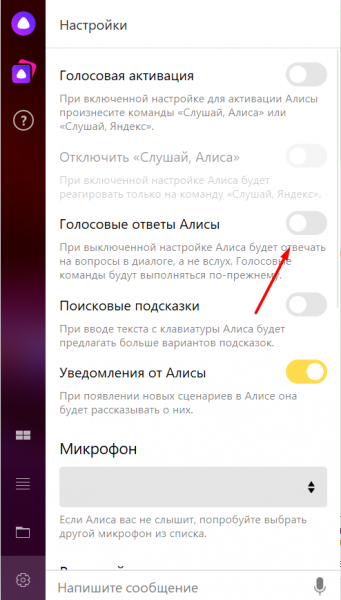
Включаем функцию голосового ответа Алисы
Готово, голосовые ответы Алисы снова активированы. Когда вы зададите ей вопрос, она ответит голосом, а не сообщением.
Помощник Алиса может выполнить достаточно много задач, которые вам раньше приходилось делать вручную. Удобно, когда она отвечает голосом на поставленные задачи. Если она перестала это делать, надо проверить, активирован ли голосовой ответ, а также удостовериться в качестве интернет-соединения и громкости колонок. Если всё в порядке, а Алиса все равно не отвечает голосом, нужно перезагрузить помощника.
